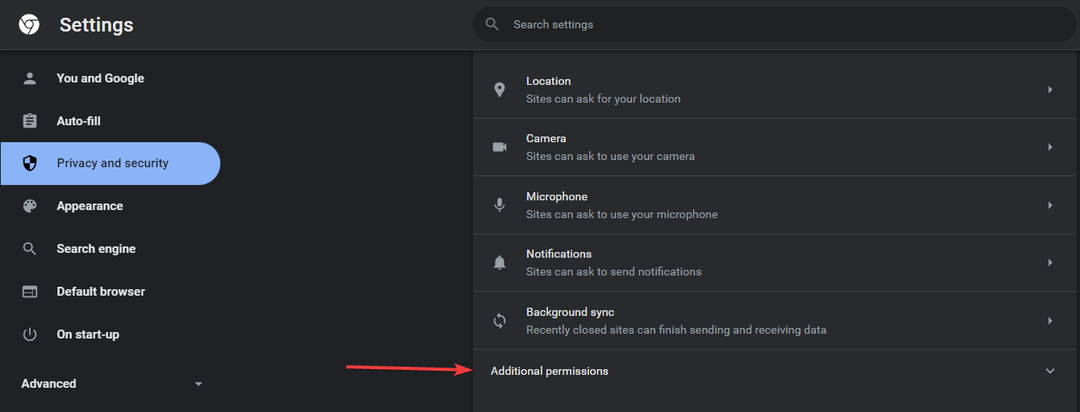- С этой проблемой нередко сталкиваются, если вы используете более одного расширения браузера.
- Контроллер скорости видео может изменять видео с любой платформы, если они транслируются в браузерах.
- Проверка на наличие поврежденных файлов из расширений — действенный способ найти причину этой проблемы.
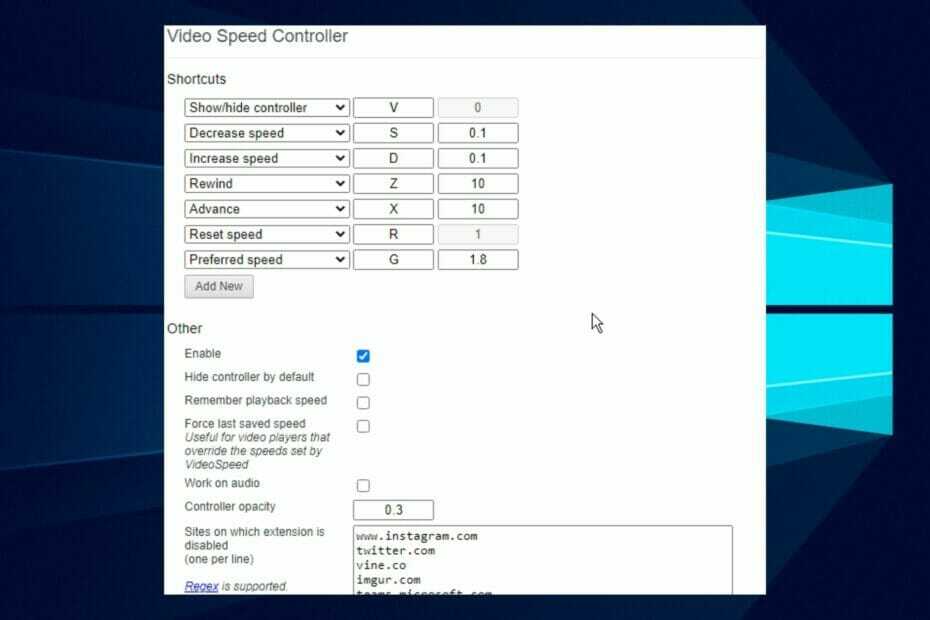
- Простая миграция: используйте ассистент Opera для переноса существующих данных, таких как закладки, пароли и т. д.
- Оптимизируйте использование ресурсов: ваша оперативная память используется более эффективно, чем в других браузерах.
- Повышенная конфиденциальность: бесплатный и безлимитный встроенный VPN
- Нет рекламы: встроенный блокировщик рекламы ускоряет загрузку страниц и защищает от интеллектуального анализа данных
- Удобство для игр: Opera GX — первый и лучший браузер для игр
- Скачать Оперу
Обнаружение того, что контроллер скорости видео не работает, всегда раздражает, особенно при просмотре скучного фильма или шоу.
Контроллер скорости видео — это инструмент, который позволяет пользователям настраивать параметры скорости воспроизведения видео в формате HTML 5. Хорошее приложение может использовать его для ускорения или уменьшения скорости видео в зависимости от ваших потребностей.
Однако большинство пользователей сталкивались с проблемой нестабильной работы контроллера скорости видео. Однако проблема часто связана с проблемами расширения.
Поскольку большинство контроллеров скорости видео расширения браузера, наши решения по устранению неполадок помогут вам в этом.
Как исправить скорость воспроизведения видео?
Лучший способ исправить любые проблемы с воспроизведением скорости видео на вашем устройстве — использовать элемент Video Speed Controller.
К сожалению, если это недоступно или работает неоптимально, ваши возможности редактирования скорости воспроизведения видео должны пострадать.
В сегодняшнем руководстве мы рассмотрим точные методы, которые можно применить, чтобы полностью контролировать скорость воспроизведения видео на вашем устройстве.
Как использовать контроллер скорости видео на Netflix?
Несмотря на то что Нетфликс пытались интегрировать контроль скорости в свои приложения, но это было встречено резким сопротивлением. Итак, они закрыли проект.
Следовательно, чтобы воспользоваться тем, что делает контроллер скорости видео, вам нужно будет использовать браузер для получить доступ к службе потоковой передачи, и ниже вы получите полезную информацию о том, как это может быть Выполнено.
Как использовать контроллер скорости видео в Edgenuity?
Могут возникнуть ситуации, когда вам потребуется ускорить или замедлить воспроизведение видео на Edgenuity, и в этих случаях рекомендуется использовать расширение Chrome.
К сожалению, это расширение изначально сделано для видео HTML5, а Edgenuity использует Flash.
Совет эксперта: Некоторые проблемы с ПК трудно решить, особенно когда речь идет о поврежденных репозиториях или отсутствующих файлах Windows. Если у вас возникли проблемы с исправлением ошибки, возможно, ваша система частично сломана. Мы рекомендуем установить Restoro, инструмент, который просканирует вашу машину и определит, в чем проблема.
кликните сюда скачать и начать ремонт.
Приложение позволит вам использовать его, только если вы отключите запуск Flash. Выполните следующие шаги, чтобы быстро достичь этого результата:
- Введите следующий путь в поле URL-адреса Chrome и нажмите Войти:
хром://настройки/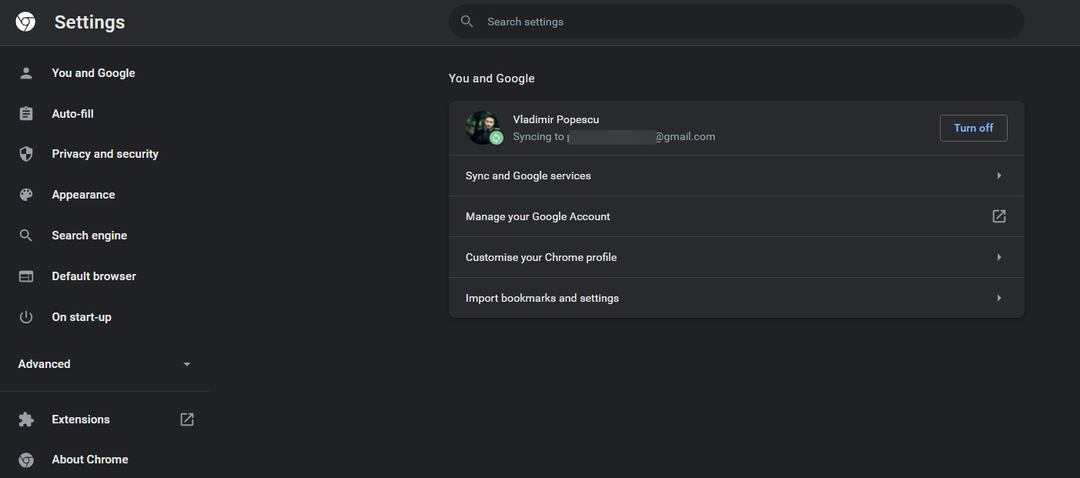
- Выбирать Конфиденциальность и безопасность.
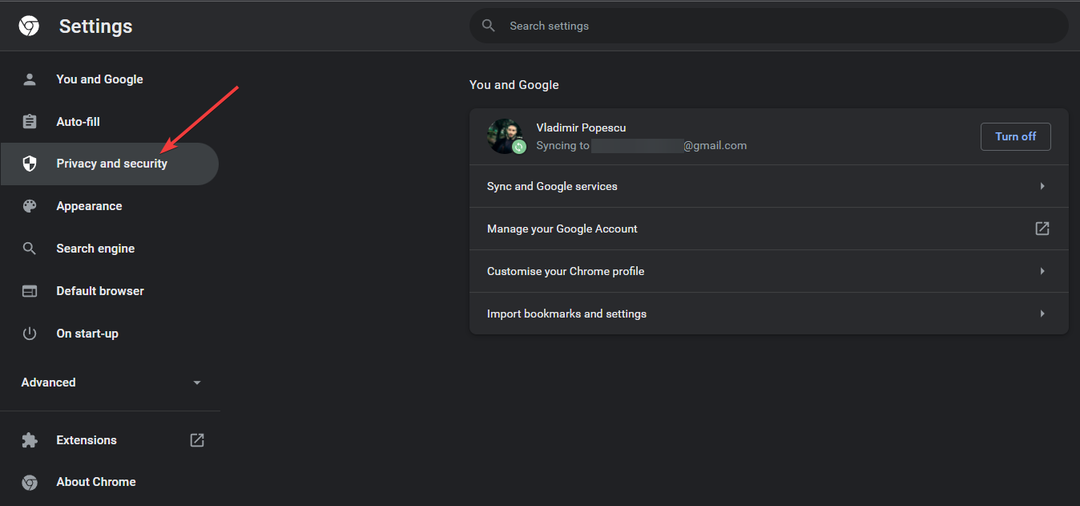
- Нажмите на Настройки сайта.
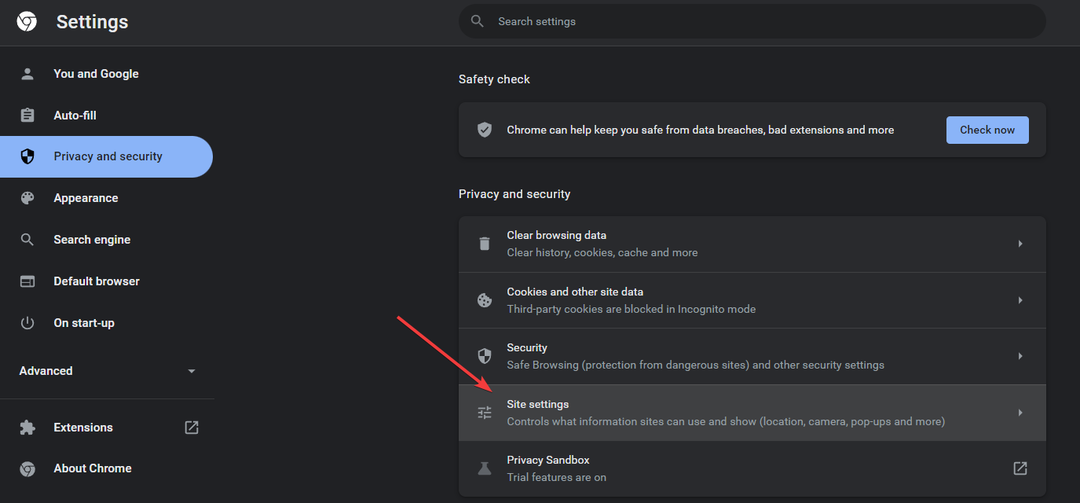
- Прокрутите вниз до Дополнительные разрешения.
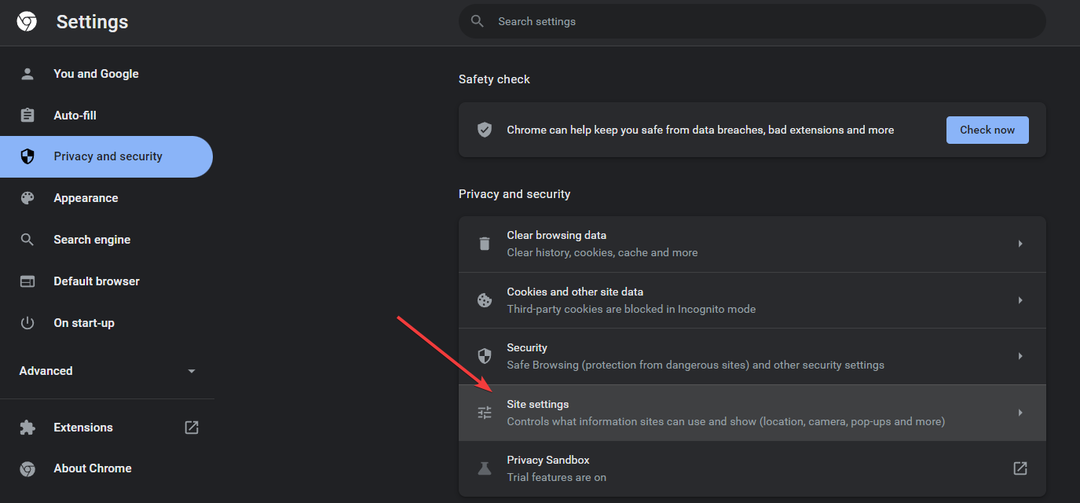
- Выбрать Дополнительные разрешения вариант.
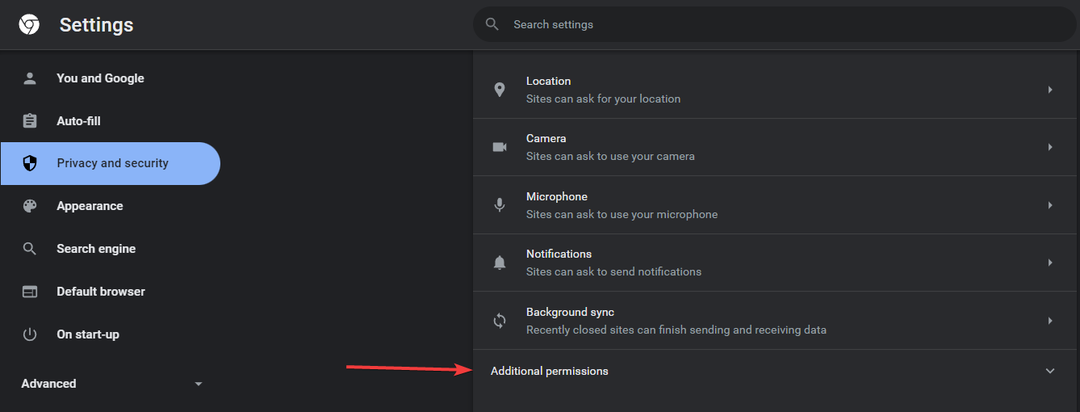
- Наконец, найдите и активируйте Блокировать сайты от запуска Flash вариант.
- В результате в левом верхнем углу экрана появится число, обозначающее скорость окупаемости.
ПРИМЕЧАНИЕ
После использования скорости x1.5 бывают ситуации, когда расширение не распознает окончание видео. Если вы видите эту проблему, попробуйте немного перемотать видео назад.
Как вы используете контроллер скорости видео на Android?
Для управления скоростью воспроизведения видео на Android-устройстве рекомендуется установить контроллер скорости видео расширения в вашем браузере Firefox.
Вот как это использовать:
- Откройте страницу с видео.
- Нажмите на видео один раз и нажмите на Более.
- Нажмите на Скорость воспроизведения вариант.
- Выберите необходимую скорость.
Как я могу исправить проблему с неработающим контроллером скорости видео?
➡ Хром
- Сделать Video Speed Controller единственным активным расширением
- нажмите Окна ключ, поиск Гугл Хром и запустить его.
- Нажмите на кнопка меню (три точки), выберите Дополнительные инструменты и выбрать Расширения.

- Переключите синий ползунок рядом с контроллером скорости видео, чтобы включить его.

- Переместите ползунок назад для других расширений, чтобы отключить их.
- Перезапустите Chrome, чтобы изменения вступили в силу.
Иногда проблема возникает из-за неисправное расширение. Их отключение обеспечит плавную работу вашего контроллера скорости видео.
Если это не сработает, попробуйте следующее решение для неработающего контроллера скорости видео в Chrome.
2. Очистить кэш Chrome
- Запустите приложение Chrome и нажмите кнопку меню (три точки).
- Выберите «Дополнительные инструменты» и выберите «Очистить данные просмотра».
- Выберите «Все время», проверьте «Файлы cookie» и другие данные сайта, а также «Кэшированные изображения и файлы».
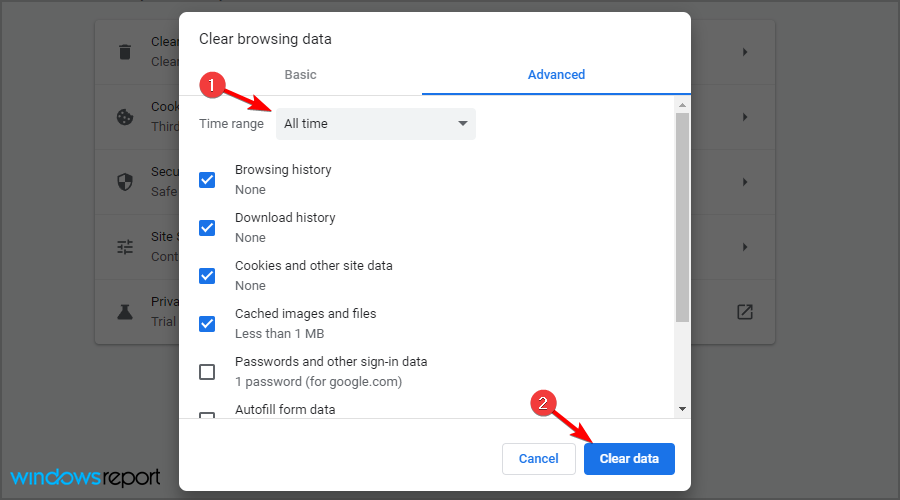
- Нажмите «Очистить данные».
Поврежден кеш и куки может привести к неправильной работе расширения в Chrome. Следовательно, очистка кеша удалит все поврежденные файлы.
- Bootrec не распознается в Windows 11? Примените это простое исправление
- Как автоматически включить Ctfmon.exe в Windows 11
➡ Фаерфокс
- Удалить файлы настроек Firefox
- нажмите Ключ Windows, поиск Fire Fox, и запустите его.
- Нажмите кнопку меню, выберите помощь (?)и выберите Информация об устранении неполадок.
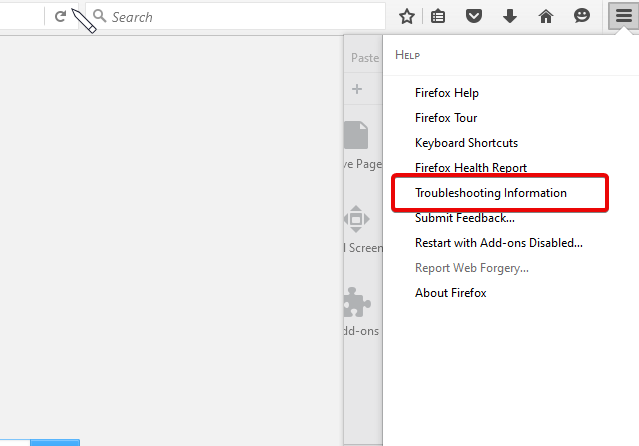
- Найдите Раздел «Основы применения», Выбирать Показать папку за Папка профиля.
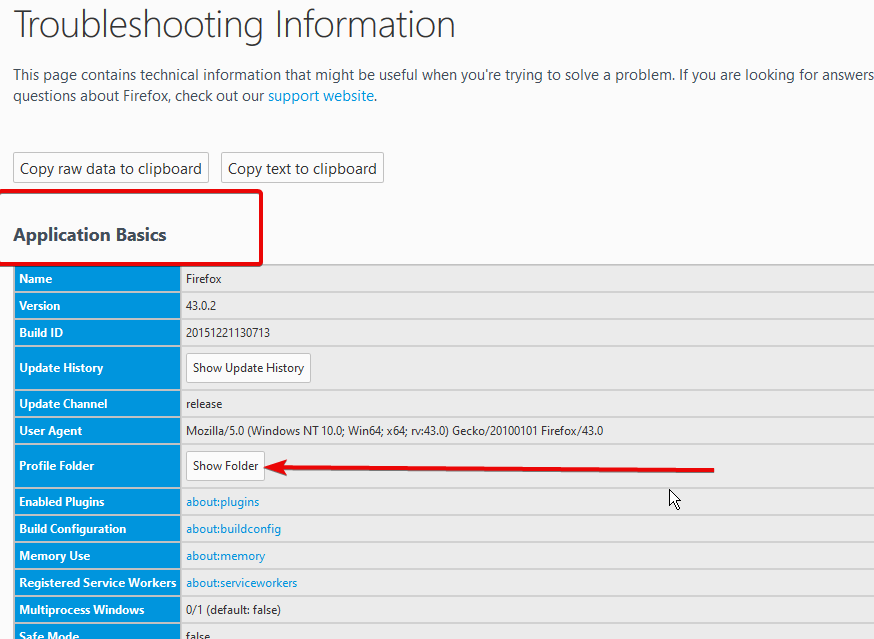
- Ищи prefs.js файлы и удалить их все.
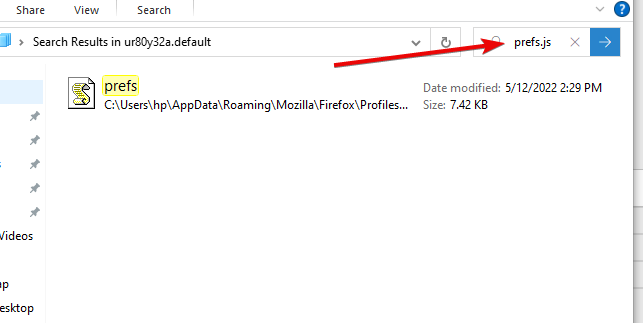
2. Сбросить Firefox по умолчанию
- Выполните шаги 1 и 2 выше, чтобы получить доступ к Информационная страница по устранению неполадок.
- Нажмите Обновить Firefox для перезагрузки в безопасном режиме.
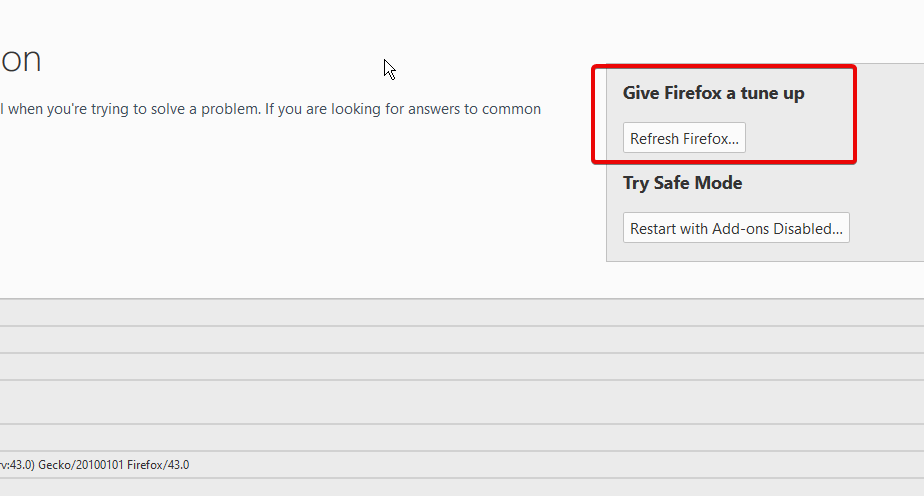
- Обновите Firefox и подтвердите это.
Сброс Firefox к заводским настройкам удалит все надстройки и настройки для лучшей производительности. После этого вы можете переустановить контроллер скорости видео. Хорошая настройка устранит все проблемы, в том числе неработающий контроллер скорости видео в Firefox.
Это лучшие исправления, когда ваш контроллер скорости видео не открывается. Если вы используете другой браузер, выполните те же действия, что и здесь. Это то же самое решение, но может потребоваться небольшая разница в шагах.
Если регулятор скорости не может обеспечить необходимую медленную частоту кадров, ознакомьтесь с этим руководством на лучшее программное обеспечение для замедленного видео для Windows 10/11.
Далее, если видео не воспроизводится на вашем компьютере, эта статья может помочь в устранении неполадок.
 Все еще есть проблемы?Исправьте их с помощью этого инструмента:
Все еще есть проблемы?Исправьте их с помощью этого инструмента:
- Загрузите этот инструмент для восстановления ПК получил рейтинг «Отлично» на TrustPilot.com (загрузка начинается на этой странице).
- Нажмите Начать сканирование чтобы найти проблемы Windows, которые могут вызывать проблемы с ПК.
- Нажмите Починить все для устранения проблем с запатентованными технологиями (Эксклюзивная скидка для наших читателей).
Restoro был скачан пользователем 0 читателей в этом месяце.